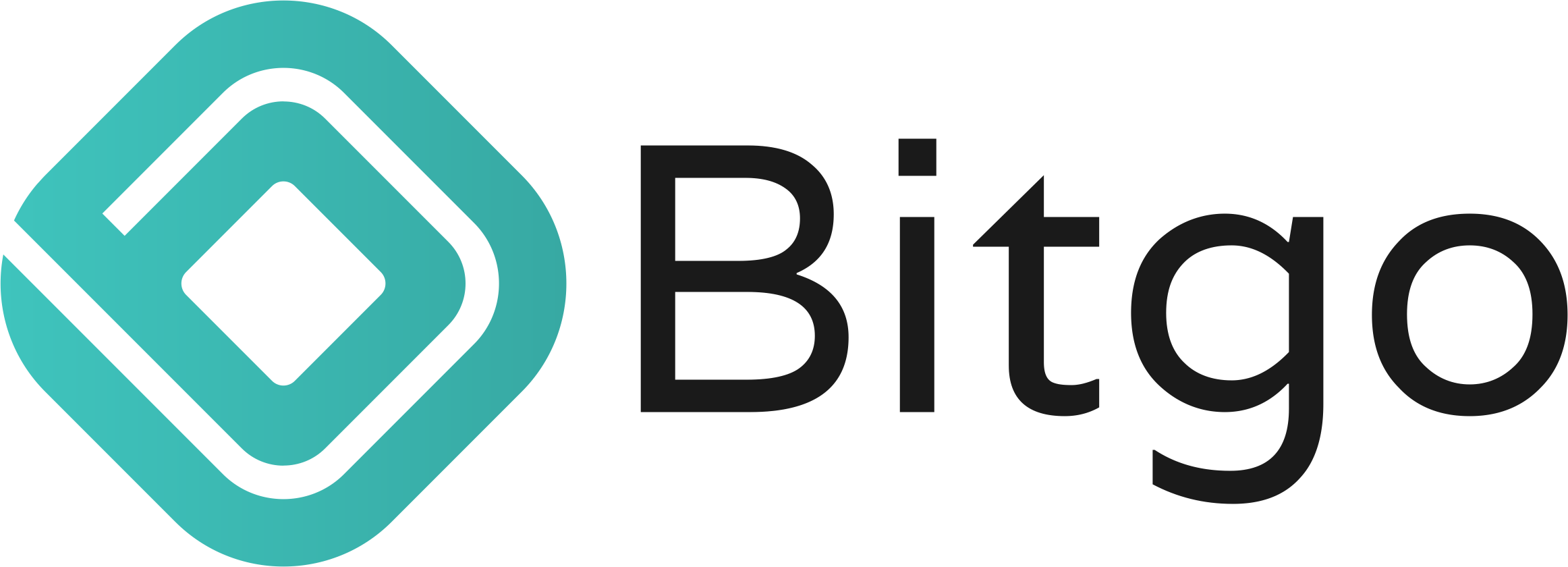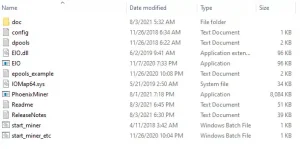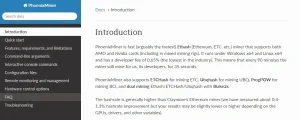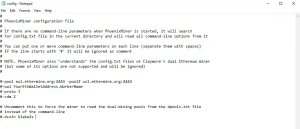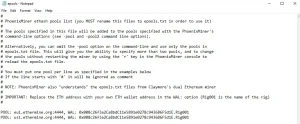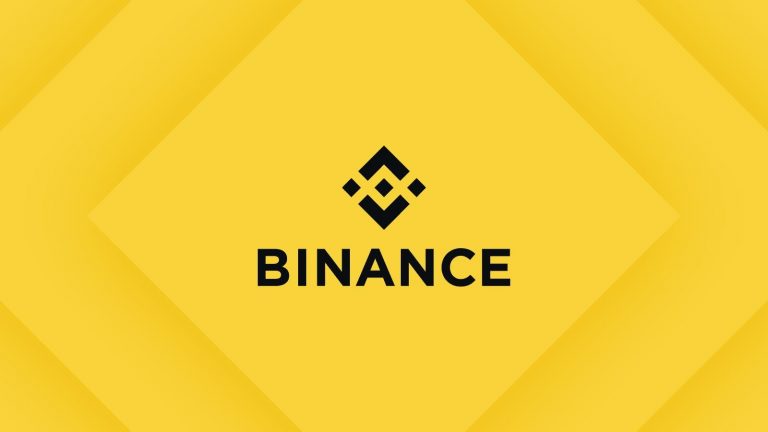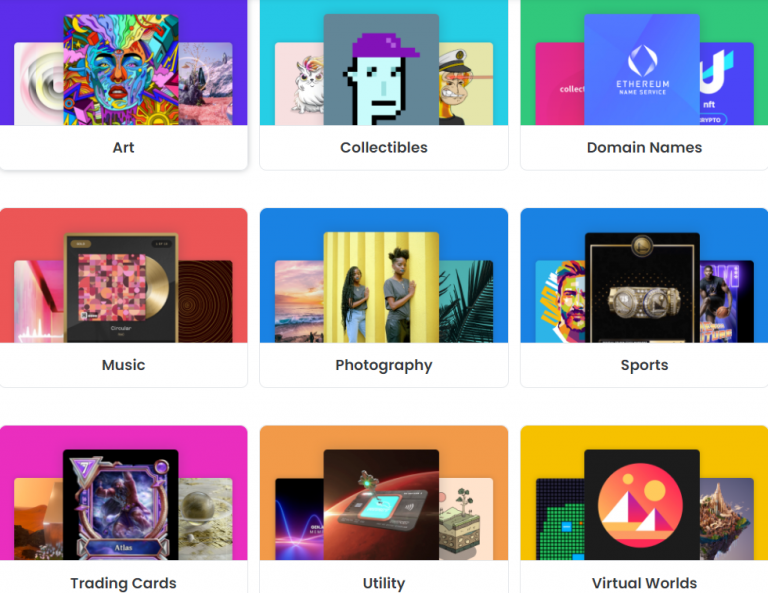מדריך כרייה: פיניקס מיינר PHOENIX MINER

תוכן עניינים
הקדמה
Phoenixminer הוא אחד מכורי CLI הנפוצים ביותר הקיימים כיום ומתאים למשתמשים מתחילים.
כמו כורים אחרים המשתמשים בשורת הפקודה, מאוד נוח ופשוט להתחיל לכרות בכמה צעדים קטנים.
במדריך הבא של Phoenixminer תוכל להפעיל את יכולות הכרייה של כרטיס המסך שלכם תוך זמן קצר.
אלגוריתמים ודמי שימוש
האלגוריתמים הנתמכים על ידי Phoenixminer החל מספטמבר 2021. הם הבאים:
Ethash
ETCHash
Ubqhash
ProgPOW
Blake2s.
עמלת ה- dev היא אחת העמלות הנמוכות ביותר בקרב כורי CLI השונים כ 0.65% בלבד עבור כל האלגוריתמים הנתמכים לכרייה.
היכן מורידים?
תקיית ההורדות של Phoenixminer יכולה להימצא במקומות שונים ברשת אבל מומלץ להוריד את התוכנה דרך האתר הרשמי של הקבוצה, במקור הם התארחו ב- mega.io אבל הם חסמו את ההורדה, לאחר מכן ניתן היה למצוא את הקבצים ב Github (כיום לא ניתן להוריד מגיטהאב), ועכשיו ההורדה הרשמית נמצאת סוף סוף בדומיין משלהם –> Phoenixminer.info.
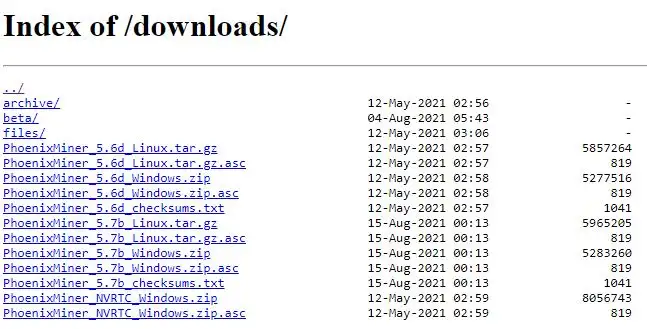
לאחר הכניסה לאתר הרשמי אתם צריכים להוריד את הקובץ המכווץ המתאים למערכת ההפעלה שלכם ולחלץ אותה עם Winrar/WINZIP.
במידה ואתם משתמשים במע. ההפעלה Windows אז אתם צריכים להתקין את הגרסה העדכנית ביותר של windows.zip
הימנעו בכל תוקף מהתקנת Phoenixminer ממקורות לא אותנטיים ברשת, היזהרו מכניסה והורדה מאתרים שיכולים לסכן את המחשב והמערכות שלכם. לדוגמה, Phoenixminer.org אינו מייצג את המפתחים האמיתיים של Phoenixminer.
כדי לוודא שאתם מקבלים גרסה אותנטית של Phoenixminer, תוכלו לבדוק מחדש את האימות של סכומי הבידוק, CHECKSUM ואפשר גם לרשום כחריג את הכורה שלכם על גבי האנטי -וירוס כדי שלא תקבלו התראת שגיאה ולמחוק אותו בטעות בהמשך. תוכלו למצוא יותר מידע על כך במדריך כרייה עם Windows 10.
עידכון גירסאות ישנות
אין דרך לעדכן גירסה שהורדה למערכת מכיוון שהכורה אינו מתקין דבר במערכת שלכם ולכן האפשרות הטובה ביותר היא להוריד אותה שוב מהמקורות הרשמיים כאשר תצא גרסה חדשה יותר.
אם הגרסה הישנה הנוכחית שלכם פועלת היטב, אין צורך להוריד גרסה חדשה בכל פעם, אלא אם כן יש כמה אופטימיזציות חשובות המופיעות בהערות המהדורה של הגרסה החדשה.
התחלה מהירה
אז כדי להתחיל לכרות עם Phoenixminer כל מה שאתם צריכים לעשות הוא לשנות את כתובת הארנק שלכם וכתובת הבריכה (POOL) שאתם רוצים.
סיכום השלבים
- הורידו את הכורה מהמקורות האותנטיים שהוזכרו למעלה (אתר רשמי בלבד).
- חלצו את הכורה באמצעות Winrar או כל כלי חילוץ אחר.
- ערכו את קובץ start_miner.bat שלכם עם כתובת הארנק שלכם בהתאם למטבע הכרייה שלכם והבריכה POOL שברצונכם להתחבר, שם העובד WORKER NAME יכול להקרא איך שאתם רוצים.
- שמרו שינויים וסגור את הקובץ.
- הפעילו את הכורה על ידי לחיצה כפולה על הקובץ start_miner.bat. אם אתם רוצים לבצע overclocking לכרטיס המסך באמצעות פקודות Phoenixminer עשו כן.
- לאחר מכן הפעילו את הפינקס מיינר כמנהל מערכת.
- קבלו תשלום לכתובת הארנק שלכם מהבריכה ברגע שתגיעו לתשלום המינימלי.
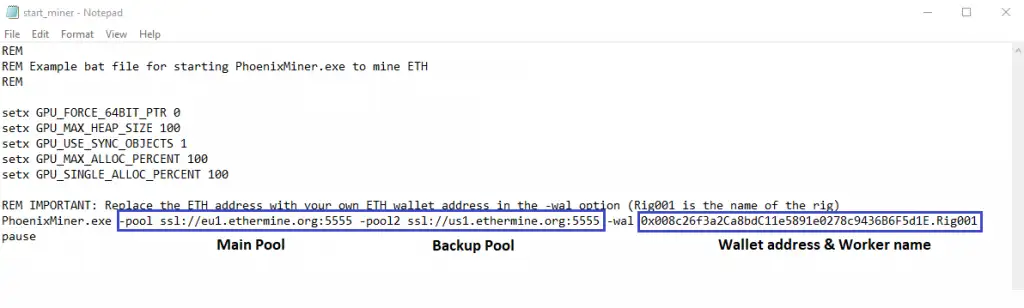
הקובץ צריך להראות דומה לקובץ כאן למעלה רק עם המידע שלכם. עבור בריכת הכרייה אתה יכול להשתמש בכל, אנו ממליצים באופן אישי על BINANCE POOL
טמפלט תקין :
PhoenixMiner.exe -pool stratum+tcp://us.crazypool.org:3333 -wal YourWallet.WorkerName -proto 4 -coin ETH
יש גם בריכות כרייה נהדרות אחרות שתוכל לבחור מהן כגון Flexpool.io, Ezil.me לכרייה כפולה ו- Ethermine.org.
מזל טוב! עכשיו אתם יכולים להתחיל לכרות עם Phoenixminer.
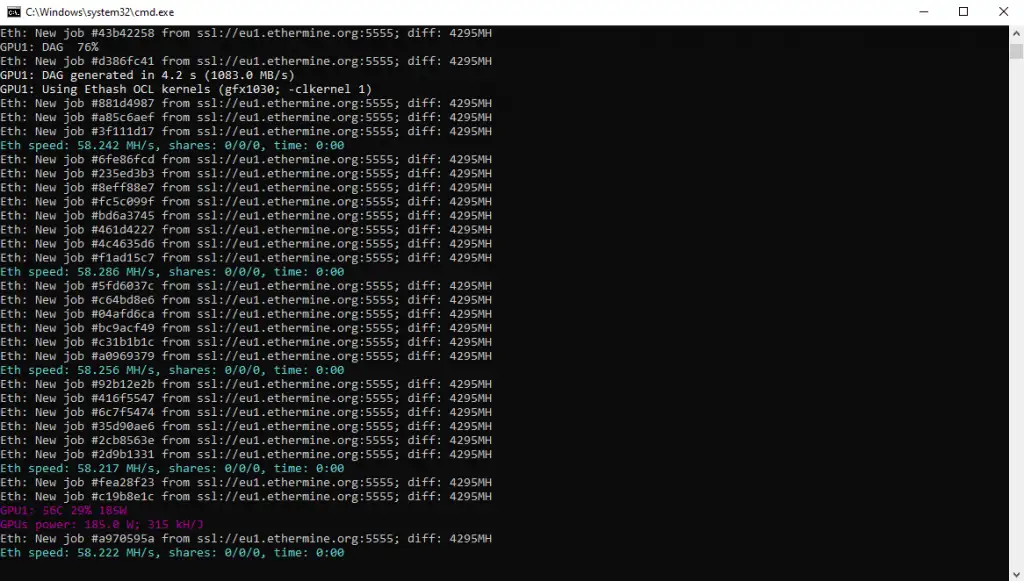
קבצי פיניקס מיינר
ההורדה של Phoenixminer מגיעה עם קבצים/תיקיות שונים, בדרך כלל אלה משתנים עם הזמן לאחר יישום עדכונים חדשים
ראשית תבחינו בתיקיית doc. תיקיית Doc תעביר אתכם לתיעוד מבוסס HTML עבור Phoenixminer. זה המקום הטוב ביותר להתחיל כאשר אתם רוצים ללמוד כיצד להשתמש בכורה ובפקודות שונות.
לאחר שעיינתם בתיקיית המסמכים, ישנם 3 קבצים שארצה להעמיק יותר config, dpools, epools_example הקבצים האלה עובדים יחד, כך שאם אתם רוצים להשתמש ב- Phoenixminer דרך הקובץ config.txt, סביר להניח שתצטרכו לשנות את dpools ו- epools_example. עכשיו בואו נסקור מה בדיוק יש בקבצים האלה.
דוקומנטציה רשמית מהאתר הרשמי של PHOENIX MINER
config.txt היא דרך אחת להריץ ולשלוט בהגדרות הכרייה שלכם, הדרך השנייה היא באמצעות קבצי .bat עליהם דיברנו בחלק הראשוני למעלה. התצורה של config.txt שימושית הרבה יותר אם יש לכם מספר מתקני כרייה RIGS ומאפשר לכם להעתיק את התיקייה עם התצורה שלכם בקלות ולאחר מכן להפעיל את הכורה מיד.
בקובץ config.txt יש הוראות שעוזרות לכם לצאת לדרך, רק זיכרו שכאשר שורה מתחילה ב- # זה אומר שזו הערה והיא תתעלם על ידי הכורה.
דוגמא למסך קונפיג
כעת עם קובץ config.txt, תוכלו להשתמש ב- dpools.txt וב- epools_example.txt. dpools.txt יכיל רשימות של בריכות לכרייה כפולה, כך שאם אתם משתמשים ב- blake2s לכריה כפולה, יהיה עליכם להציב כמה בריכות ב- dpools.txt.
באשר ל epools_example.txt, אם אתם רוצים להשתמש בו אז יהיה עליכם לשנות את שמו ל- epools.txt. מה שזה יאפשר לכם לעשות זה להכניס יותר משתי מאגרים לרשימה שלכם מכיוון שב- start_miner.bat ו- config.txt המקסימום שמותר לכרות 2 בריכות באמצעות הארגומנט של שורת הפקודה עליה נעסוק בחלק הבא.
אז השימוש בקובץ config.txt לא אומר שעליכם להשתמש ב- epool ו- dpool. אתם יכולים לציין בריכות בתוך config.txt שלכם אך תהיו מוגבלים לשתי מאגרים בלבד.
דוגמא לEPOOLS
כל 3 הקבצים האלה ישמשו את היישום phoenixminer.exe. אז במקום להריץ את הכורה שלך עם הקובץ start_miner.bat שמריץ phoenixminer.exe עם פרמטרים ספציפיים, תפעילו את היישום ישירות והוא יקבל את כל הפרמטרים שלך מ- config, epools, dpools.
מלבד אלו אתם נשארים עם Readme.txt והערות המהדורה אלה לא יהיו משהו שאתה רוצה לשים לב אליו ככורים, כמו גם את שאר קבצי .sys ו- .dll שנדרשים רק עבור הכורה כדי שיוכל לתפקד כראוי.
את קבצי האצווה של חלונות כיסינו כבר בהתחלת המדריך. אלו רק פקודות בשורה אחת שיכולות לפעול עם פרמטרים ספציפיים של שורת הפקודה ותוכל לבצע כמה מהן שתרצו.
דרך טובה להשתמש בהן תהיה למשל start_rvn.bat ו- start_ergo.bat, ובקבצים האלה אתם שמים את כתובות הארנק המתאימות שלכם, את הבריכות, ואת הפקודה הנכונה ב phoenixminer.
הפקודות
ל- Phoenixminer יש הרבה פקודות כך שזה יכול להיות מאוד מפחיד כמתחילים, אבל במדריך זה נחלק אותן לקטגוריות שיהיו לכם יותר הגיוניות. לא כל הפקודות יוזכרו מכיוון שלרוב לא תשתמשו ב 90% מהן.
הפקודות יישאו את ההגדרה שנלקחה מהדוקומטציה הרשמית מכיוון שהיא מסבירה את עצמה שם. אוסיף מידע נוסף ודוגמאות במידת הצורך כדי להבהיר זאת טוב יותר.
ישנם שני סוגים שונים של פקודות; פקודות אינטראקטיביות וטענות שורת פקודה.
פקודות אינטראקטיביות הן פקודות שאתם יכולים להשתמש בזמן שהכורה פעיל ועובד, כך שאם אתם רואים את שורת הפקודה שלכם עם כריית הכרטיס מסך שלכם, תוכלו להשתמש בפקודות ממקטע הפקודות האינטראקטיבי.
ארגומנטים של שורת הפקודה ממוקמים בקבצי האצווה לפני הפעלת הכורה. הם פרמטרים/הגדרות נוספות שאתם נותנים לתוכנת הכרייה, במקרה זה Phoenixminer לפני ההרצה.
פקודות אינטרקטיביות
- s Print detailed statistics
- 1-9 Pause/resume GPU1 … GPU9
- p Pause/resume the whole miner
- +, – Increase/decrease GPU tuning parameter
- g Reset the GPU tuning parameter (and stop auto-tuning if active)
- x Select the GPU(s) for manual or automatic GT tuning
- z Start AMD auto-tune process
- r Reload epools.txt and switch to primary ethash pool
- e Select the current ethash pool
- d Select the current dual-mining pool
- y Turn on AMD Compute mode if it is off on some of the GPUs
- c Reload the config.txt file (some settings require restart)
- h Print this short help
Command-line Arguments
Essentials Commands
- -pool <host:port>
-
Your pool address (prepend the hostname with ssl:// for SSL pool, or http:// for solo mining). ex: -pool stratum+tcp://us.crazypool.org:3333
- -wal <wallet>
-
Your wallet address (some pools require appending of user name and/or worker). ex: -wal 0x008c26f3a2Ca8bdC11e5891e0278c9436B6F5d1E
- -pass <password>
-
Most pools don’t require it, use x as a password if unsure. ex: -pass x
- -worker <name>
-
Your mining rig worker name, most pools accept it with the wallet address. ex: YourWallet.WorkerName
- -proto <n>
-
Selects the startum protocol for your mining pool. Generally on default it works for most pools but in some scenarios trying around the different choices can help with pool stability. ex: -proto 4
- -coin <n>
-
Ethash coin to use for the devfee to avoid switching DAGs, generally it is set to automatically detect what your mining so you can leave it to default by not including it. ex: -coin eth
Useful Commands
- -amd <n>
-
Use only AMD Cards.
- -nvidia <n>
-
Use only NVIDIA Cards.
- -gpus <n>
-
Select the GPUs you want to mine with. ex: -gpus 0,3 (that will mine with GPU #1 and #4 – the count starts from 0,1,…)
- -gpow <n>
-
Lower the GPU usage to n% of maximum (default: 100). If you already use -mi 0 (or other low value) use -li instead. You may specify this option per-GPU. ex: -gpow 50,100 (use 50% only of GPU #1 and 100% of GPU #2)
- -prate <n>
-
Prints out the electricity cost of your Mining Rig/PC based on the electricity cost you enter. This will be fairly accurate for NVIDIA cards since the software wattage is accurate enough but for AMD it won't be as accurate. ex: -prate 0.10 (that uses electric rate of 0.10 cents kwh as an example).
- -log <n>
-
Selects the log file mode: :0: disabled – no log file will be written :1: write log file but don’t show debug messages on screen (default) :2: write log file and show debug messages on screen
ביצועים ו Overclocking
OVER-CLOCKING באמצעות קובץ האצווה הוא דרך בטוחה יותר לכוונן את ההגדרות שלכם לכרייה ב- Windows 10, כך שתוכלו להבטיח שאתם תמיד כורים עם ההגדרות הנכונות מבלי לדאוג לקריסת MSI Afterburner או Radeon שלכם.
הפעלת האוברקלוקינג שלכם מהפקודות פירושה שתצטרכו להריץ את קובץ .bat כמנהל מערכת, וכדי לעשות זאת יהיה עליכם לשנות את הנתיב ל- Phoenixminer.exe שלכם בסקריפט .bat אחרת הוא לא יפעל כלל .
דוגמא לקובץ עם הגדרות אוברקלוקינג:
"C:UsersUSERNAMEDesktopMinersPhoenixMiner_5.7bPhoenixMiner.exe" -pool stratum+tcp://us.crazypool.org:3333 -wal YourWallet.WorkerName -proto 4 -coin ETH -cvddc 850 -cclock 1350 -mclock 2300 -mt 2
הנתיב שלכם יהיה שונה משלי, לכן הקפידו להחליף את USERNAME בשלכם ובספריית התיקייה שלכם גם שתוכל למצוא דרך נתיב הקבצים Phoenixminer.exe.
אתם תמיד יכולים להריץ את שעוני הכרטיס מסך מתוכנות אחרות כגון MSI Afterburner, או הגדרות AMD Radeon או OverdriveNTool, כך שאם אתם מתקשים להבין את הנושא אל תהססו להשתמש בתוכנות האחרות המוזכרות.
להגדרות מאוורר, אנו ממליצים להשתמש באחת מהתוכנות למעלה מכיוון שקצת יותר קשה להתרגל להגדרות בקר המאוורר של Phoneixminer. אז הימנעו משימוש ב- -tt, -ttmem, -fanmin, -fanmax וכו ', אם תבחרו להפוך את עקומת המאוורר שלכם עדיף בתוכנה אחרת.
פרמטרים נוספים:
powlim <n>
Set GPU power limit in % (from -75 to 75, 0 for default). Mostly needed for only NVIDIA GPUs, for AMD use -cvddc. ex: -powlim 60,0 (in the example using GPU #1 NVIDIA and #2 AMD)
-cclock <n>
Set GPU core clock in MHz (0 for default). For Nvidia cards use relative values (e.g. -300 or +400) ex: -cclock -200,1350 (in the example using GPU #1 NVIDIA and #2 AMD)
-cvddc <n>
Set GPU core voltage in mV (0 for default). Mostly needed for AMD cards undervolting. For NVIDIA use -powlim. ex: -cvddc 0,850 (in the example using GPU #1 NVIDIA and #2 AMD 0 = default)
-mclock <n>
Set GPU memory clock in MHz (0 for default). For Nvidia cards use relative values (e.g. -300 or +400). ex: -mclock -200,1350 (in the example using GPU #1 NVIDIA and #2)
-mvddc <n>
Set GPU memory voltage in mV (0 for default). Usually you will not have to play with this number.
-mi <n>
Set the mining intensity (0 to 14; 12 is the default for new kernels). We suggest leaving this as default.
-gt <n>
Set the GPU tuning parameter (6 to 400). The default is 15. If you don’t specify -gt or you specify value 0, the miner will use auto-tuning to determine the best GT value. The value will print on the command prompt, so feel free to note it down so you can add it in the batch for when you run the miner again.
-mt <n>
VRAM timings (AMD under Windows only): 0 – default VBIOS values; 1 – faster timings; 2 – fastest timings. The default is 0. This is useful for mining with AMD cards without modding the VBIOS.
-straps <n>
Straps are temporary memory timing mod applied to your GPUs. This can work on Vega cards and NVIDIA 10 series and P10x cards, please refer to the docs for more information on this command.
-rxboost <n>
Memory refresh rate on AMD cards (0 – default value, 1 – predefined value that should work on most cards, 2 to 100 – increasingly aggressive settings). If you want to fine tune the value, you may run the miner with -rxboost 1, write down the corresponding -vmr values that are showed in the log file, and then use -vmr instead with adjusted values.
סיכום והמלצות
כפי שאתם יכולים לראות במסמכים, יש הרבה פקודות אחרות שלא כיסינו. בפקודות אלה משתמשים באופן נדיר אך אתם בהחלט יכולים לקרוא עליהן ולהחליט אם הן יכולות להועיל לכם.
אז זהו בהצלחה בכרייה דרך PHEONIX MINER
לינק לאתר הרשמי :
https://phoenixminer.info/